In passato abbiamo più volte parlato dell’importanza di crittografare le unità disco, compresa quella che ospita il sistema operativo. Se si utilizzano sistemi che si portano sempre con sé quando ci si sposta per lavoro, è fondamentale proteggerli adeguatamente, ad esempio ricorrendo a BitLocker. Nell’articolo BitLocker, come proteggere i dati su hard disk e SSD e chiedere una password all’avvio abbiamo spiegato non soltanto come crittografare i dati su hard disk e SSD ma anche come fare in modo che venga sempre chiesto l’inserimento di una password di sblocco prima della fase di boot vera e propria.
Come abbiamo spiegato nell’articolo Password dimenticata Windows 10: esclusivo, come accedere al sistema, senza l’utilizzo di soluzioni come BitLocker, è infatti molto semplice forzare un sistema in fase di avvio e accedere al contenuto degli account utente, compresi tutti i dati ivi memorizzati.
Aggiungiamo però oggi un altro tassello: un utente che dispone di un account su una macchina Windows può accedere al contenuto di un utente che si è temporaneamente allontanato dal sistema in uso.
Com’è noto, infatti, premendo la combinazione di tasti Windows+L, il desktop dell’utente viene temporaneamente bloccato senza però chiudere né le applicazioni in esecuzione né le finestre aperte. È l’operazione che si può far compiere a Windows quando ci si allontana temporaneamente dal sistema: Bloccare Windows quando il sistema non è utilizzato.
Lo stesso effetto si può ottenere premendo le combinazioni di tasti Windows+D per mostrare il desktop quindi ALT+F4 selezionando infine Cambia utente.

Come accedere al desktop di un altro utente senza conoscere la password
C’è però un meccanismo che consente di visualizzare il desktop di un altro utente configurato sulla stessa macchina, anche all’interno di un dominio Active Directory, senza conoscere la password del corrispondente account.
Per procedere in tal senso basta effettuare il login sulla macchina con un altro account quindi seguire una semplice procedura:
1) Accertarsi che la finestra del Task Manager non sia aperta (eventualmente provvedere a chiuderla).
2) Digitare cmd nella casella di ricerca di Windows 10 quindi premere CTRL+MAIUSC+INVIO per aprire il prompt dei comandi con i diritti di amministratore.
3) Impartire il seguente comando e premere il tasto Invio:
4) All’interno della nuova finestra del prompt dei comandi, digitare semplicemente taskmgr e premere Invio.
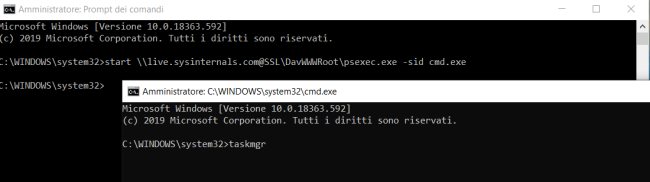
5) Fare clic sulla scheda Utenti nel Task Manager quindi selezionare con il tasto destro del mouse l’account utente del quale si vuole visualizzare il desktop e scegliere la voce Connetti. Si passerà immediatamente al controllo del desktop altrui senza che venga chiesto l’inserimento di alcuna password.
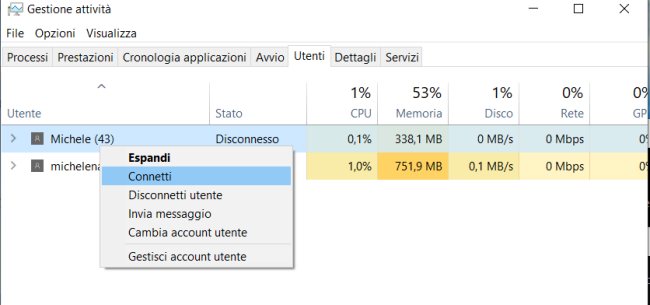
La procedura non funziona se la sessione di lavoro fosse stata completamente chiusa ovvero se l’utente si fosse precedentemente disconnesso.
È comunque necessario possedere un account dotato dei diritti di amministratore sulla stessa macchina; diversamente il meccanismo non risulterà applicabile.
L’approccio illustrato, infine, è valido sia per gli account utente locali sia per gli account utente Microsoft: i passaggi da seguire sono in entrambi i casi assolutamente identici.
Per sapere tutto sulla gestione degli account utente Windows, suggeriamo la lettura del nostro articolo Account Windows: come gestire gli utenti.
La redazione ringrazia Sami Laiho (fonte “4sysop”) per aver condiviso una soluzione così brillante.
/https://www.ilsoftware.it/app/uploads/2023/05/img_20765.jpg)
/https://www.ilsoftware.it/app/uploads/2025/07/menu-start-windows-11-categorie-file-json.jpg)
/https://www.ilsoftware.it/app/uploads/2025/07/windows-11-redirectionguard.jpg)
/https://www.ilsoftware.it/app/uploads/2025/07/7zip-compressione-parallelizzazione-cpu-moderne.jpg)
/https://www.ilsoftware.it/app/uploads/2025/07/vulnerabilita-driver-windows.jpg)